Як спілкуватися в чаті в Outlook Web App
Досліджуйте, як ефективно спілкуватися в чаті з колегами в Outlook Web App. Дізнайтеся про покрокову інструкцію та нові можливості для підвищення продуктивності.
Подання звіту, яке зазвичай вимагається в зведеній таблиці Excel, – це відхилення за місяць. Як порівнялися продажі цього місяця з продажами минулого місяця? Найкращий спосіб створити такі типи переглядів — показати разом вихідне число та відсоткову дисперсію.
У цьому світлі ви можете почати створювати це представлення, створивши зведену таблицю, подібну до тієї, що зображена на цьому малюнку. Зверніть увагу, що ви вводите поле Сума продажу двічі. Один з них залишається недоторканим, показуючи вихідні дані. Іншу змінено, щоб показати дисперсію за місяць.

Цей малюнок ілюструє налаштування, які перетворюють друге поле «Сума суми продажів» у розрахунок дисперсії за місяць.
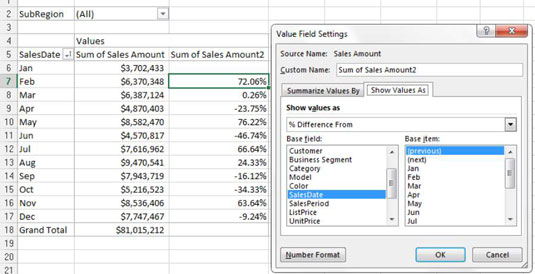
Як бачите, після застосування налаштувань зведена таблиця дає чудове уявлення про необроблені долари від продажів і відхилення за останній місяць. Очевидно, ви можете змінити назви полів, щоб вони відображали відповідні мітки для кожного стовпця.
Щоб створити вигляд на малюнку, виконайте такі дії:
Клацніть правою кнопкою миші будь-яке значення в цільовому полі.
У цьому випадку цільовим полем є друге поле «Сума суми продажів».
Виберіть Параметри поля значення.
З’явиться діалогове вікно Параметри поля значення.
Натисніть вкладку Показати значення як.
Виберіть % різниці від зі спадного списку.
У списку «Основне поле» виберіть поле, за яким потрібно обчислити поточні підсумки.
У більшості випадків це часовий ряд, як у цьому прикладі поле SalesDate.
У списку Базовий елемент виберіть елемент, з яким потрібно порівняти під час розрахунку відсоткової дисперсії.
У цьому прикладі потрібно обчислити відхилення кожного місяця до попереднього місяця. Тому виберіть пункт (Попередній).
Досліджуйте, як ефективно спілкуватися в чаті з колегами в Outlook Web App. Дізнайтеся про покрокову інструкцію та нові можливості для підвищення продуктивності.
Як заборонити Microsoft Word відкривати файли в режимі лише для читання в Windows. Microsoft Word відкриває файли в режимі лише для читання, що робить неможливим їх редагування? Не хвилюйтеся, методи наведено нижче
Як виправити помилки під час друку неправильних документів Microsoft Word Помилки під час друку документів Word зі зміненими шрифтами, безладними абзацами, відсутнім текстом або втраченим вмістом є досить поширеними. Однак не варто
Якщо ви використовували перо або маркер для малювання на слайдах PowerPoint під час презентації, ви можете зберегти малюнки для наступної презентації або стерти їх, щоб наступного разу, коли ви показуватимете їх, розпочали з чистих слайдів PowerPoint. Дотримуйтесь цих інструкцій, щоб стерти малюнки пером і маркером: Стирання рядків на одній з […]
Бібліотека стилів містить файли CSS, файли мови розширюваної мови таблиць стилів (XSL) та зображення, які використовуються попередньо визначеними основними сторінками, макетами сторінок та елементами керування в SharePoint 2010. Щоб знайти файли CSS у бібліотеці стилів сайту видавництва: виберіть «Дії сайту»→ «Перегляд». Весь вміст сайту. З’являється вміст сайту. Бібліотека Style знаходиться в […]
Не перевантажуйте аудиторію гігантськими цифрами. У Microsoft Excel ви можете покращити читабельність своїх інформаційних панелей і звітів, відформатувавши числа, щоб вони відображалися в тисячах або мільйонах.
Дізнайтеся, як використовувати інструменти соціальних мереж SharePoint, які дозволяють особам і групам спілкуватися, співпрацювати, обмінюватися інформацією та спілкуватися.
Юліанські дати часто використовуються у виробничих середовищах як мітка часу та швидкий довідник для номера партії. Цей тип кодування дати дозволяє роздрібним продавцям, споживачам та агентам з обслуговування визначити, коли був виготовлений продукт, а отже, і вік продукту. Юліанські дати також використовуються в програмуванні, військовій справі та астрономії. Інший […]
Ви можете створити веб-програму в Access 2016. Так що ж таке веб-програма? Ну, веб означає, що він онлайн, а додаток — це просто скорочення від «додаток». Користувацька веб-програма — це онлайн-додаток для баз даних, доступ до якого здійснюється з хмари за допомогою браузера. Ви створюєте та підтримуєте веб-програму у настільній версії […]
Більшість сторінок у SharePoint 2010 відображають список посилань навігації на панелі швидкого запуску ліворуч. Панель швидкого запуску відображає посилання на пропонований вміст сайту, наприклад списки, бібліотеки, сайти та сторінки публікації. Панель швидкого запуску містить два дуже важливі посилання: Посилання на весь вміст сайту: […]








